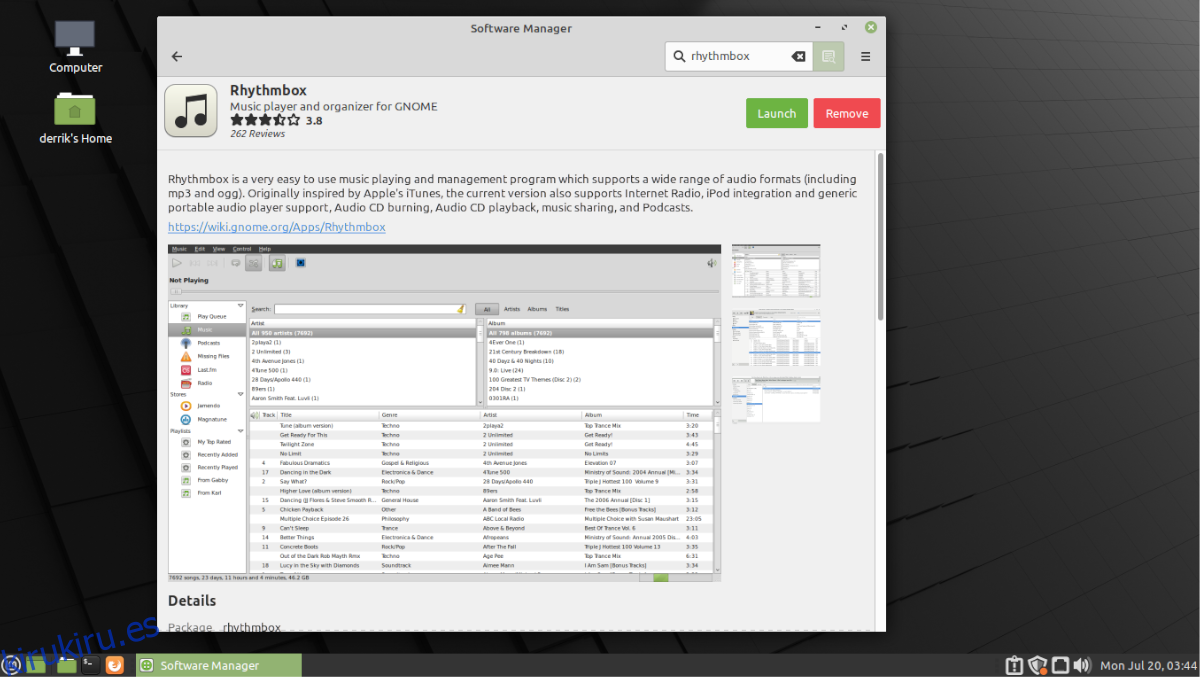¿Eres usuario de Linux Mint? ¿Está intentando desinstalar programas no deseados pero no está seguro de cómo hacerlo? ¡Podemos ayudar! ¡Siga mientras le mostramos cómo desinstalar programas no deseados en Linux Mint!
Tabla de contenido
Gerente de software
La principal forma en que los usuarios pueden desinstalar programas no deseados en Linux Mint es con la aplicación Software Manager incorporada. Es esencialmente el software Gnome del entorno de escritorio Gnome Shell con algunos ajustes de Mint.
Para acceder al Administrador de software en su sistema Linux Mint, haga lo siguiente. Primero, presione la tecla Win en su teclado para abrir el menú de la aplicación Cinnamon. Después de abrir el menú de la aplicación, haga clic en el cuadro de búsqueda con el mouse.
Una vez que haya seleccionado el cuadro de búsqueda, escriba «Administrador de software» e inicie la aplicación que aparece en los resultados de búsqueda como «Administrador de software». Cuando la aplicación esté abierta, siga las instrucciones paso a paso a continuación para aprender cómo desinstalar software no deseado con ella.
Paso 1: En el Administrador de software, busque el cuadro de búsqueda y haga clic en él con el mouse. Luego, escriba el nombre del programa que le gustaría desinstalar del sistema.
Alternativamente, si no puede averiguar el nombre de la aplicación, pero desea eliminarla, intente buscar en las diversas categorías disponibles en la página de inicio del Administrador de software.
Paso 2: busque en los resultados de la búsqueda la aplicación que desea eliminar. Sabrá que está configurado en su PC Linux Mint, ya que tendrá una marca de verificación al lado. Cuando haya encontrado la aplicación, haga clic en ella con el mouse para ir a la página de la aplicación en el Administrador de software.
Paso 3: Busque el botón rojo «Eliminar» y haga clic en él con el mouse para iniciar el proceso de desinstalación. Después de seleccionar «Eliminar», aparecerá una ventana emergente solicitando su contraseña. Introduzca la contraseña de su cuenta de usuario y seleccione el botón «Autenticar». Alternativamente, presione Entrar en el teclado.

Una vez que se complete la desinstalación, el programa no deseado ya no será accesible en Linux Mint. No dude en repetir este proceso de 3 pasos para deshacerse de tantas aplicaciones no deseadas como sea necesario.
Administrador de paquetes Synaptic
Si Linux Mint Software Manager no es lo suficientemente bueno para usted, el administrador de paquetes Synaptic podría ser mejor para eliminar aplicaciones no deseadas. A continuación, le indicamos cómo usarlo para deshacerse de aplicaciones no deseadas.
El administrador de paquetes Synaptic, como el Administrador de software, viene preinstalado en todas las instalaciones de Linux Mint, por lo que no es necesario repasar cómo instalarlo. Sin embargo, si por alguna razón no lo tiene en su sistema, puede instalarlo con sudo apt install synaptic.
Para acceder a Synaptic, presione el botón Win en el teclado. Al presionar este botón se abrirá el menú de la aplicación Mint en Cinnamon. Una vez dentro del menú de la aplicación, busque «Synaptic» e inicie la aplicación con ese nombre.
Cuando Synaptic esté abierto, ingrese su contraseña cuando se le solicite. Luego, siga las instrucciones paso a paso a continuación para eliminar las aplicaciones no deseadas con él.
Paso 1: Busque el icono de búsqueda en el lado derecho de la ventana de la aplicación y haga clic en él con el mouse para acceder al modo de búsqueda en el administrador de paquetes Synaptic.
Paso 2: En el cuadro de búsqueda, escriba el nombre del programa que desea eliminar de su PC Linux Mint. Luego, haga clic en el botón «Buscar» para encontrar la aplicación que desea desinstalar.
Paso 3: Después de hacer clic en el botón de búsqueda, Synaptic mostrará los resultados. Mire los resultados y busque la aplicación que desea eliminar de Linux Mint. Luego, haga clic derecho en la aplicación y seleccione la opción «Marcar para eliminación». O, si desea eliminar completamente la aplicación (archivos de configuración y todo), seleccione la opción «Marcar para eliminación completa».
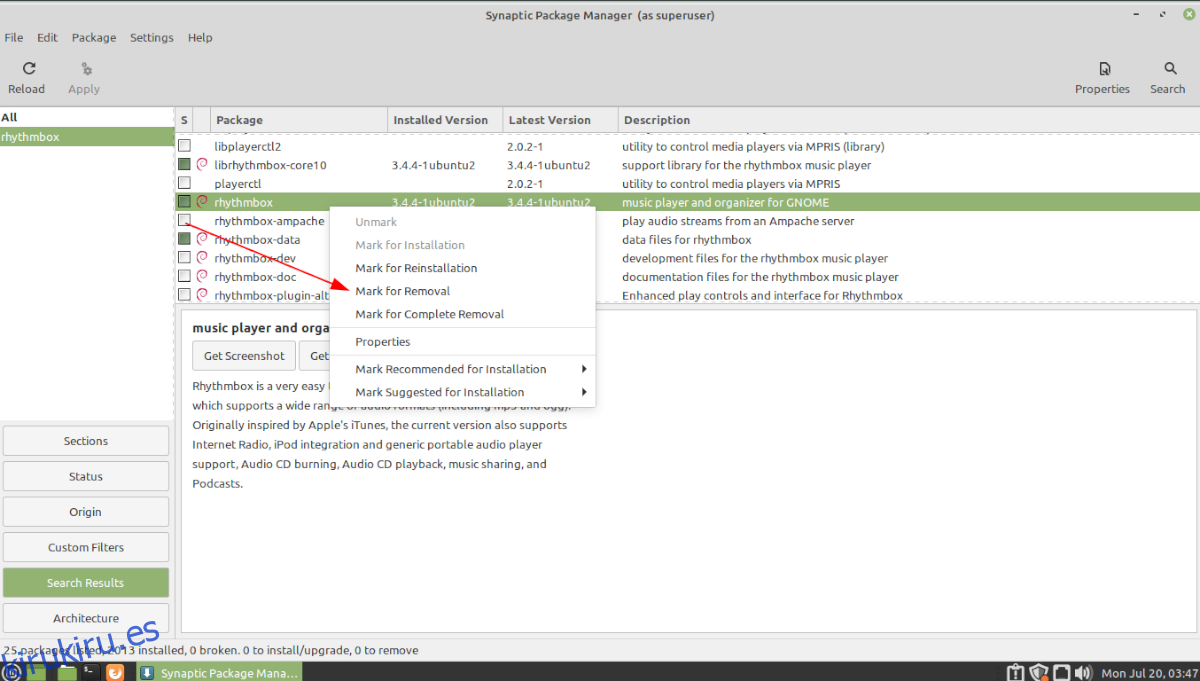
Paso 4: Busque el botón «Aplicar» y haga clic en él con el mouse. Cuando haga clic en el botón «Aplicar», Synaptic comenzará a desinstalar su aplicación.
Cuando se complete la desinstalación, verá una ventana emergente que dice «Cambios aplicados». Haga clic en el botón «Cerrar» para cerrar la ventana emergente. Repita este proceso para eliminar tantas aplicaciones no deseadas en Linux Mint como sea necesario.
Terminal
El terminal es la tercera forma en que puede desinstalar programas no deseados en Linux Mint. He aquí cómo usarlo. Primero, inicie el terminal en el escritorio de Cinnamon presionando Ctrl + Alt + T. También puede iniciarlo buscando «Terminal» en el menú de la aplicación.
Nota: el método de terminal solo debe ser utilizado por usuarios de Linux Mint que se sientan cómodos con la línea de comandos y entiendan cómo usarla.
Una vez que la ventana de la terminal esté abierta, use la función de búsqueda apt para buscar Linux Mint para el programa instalado.
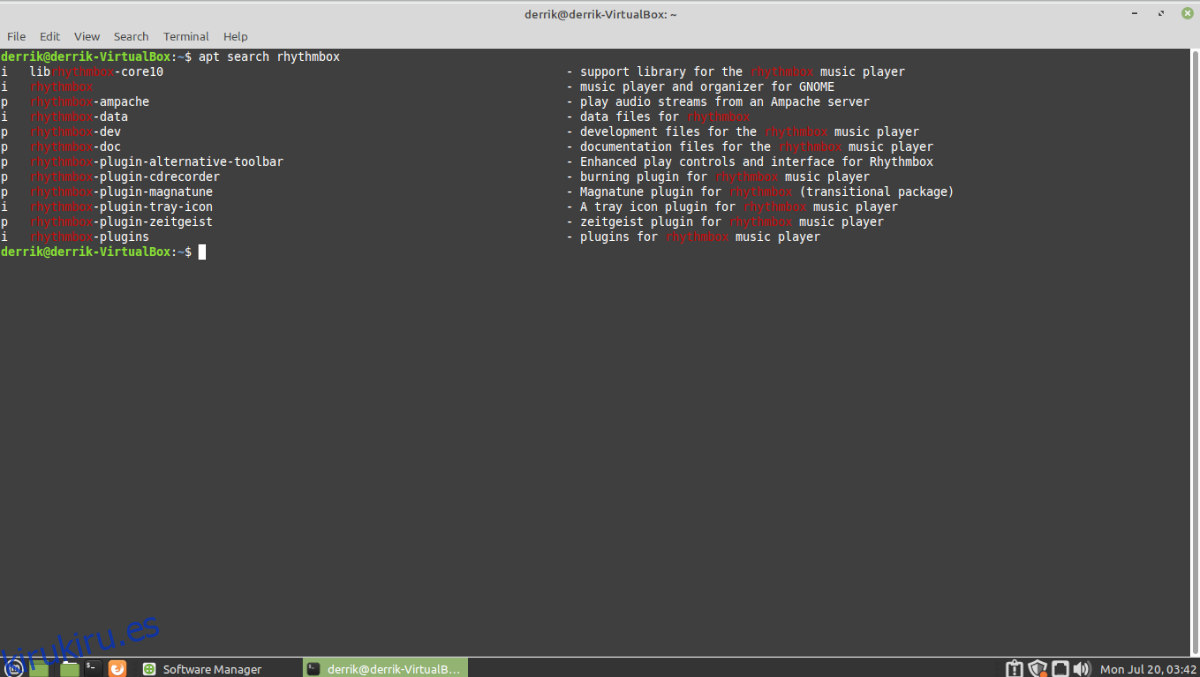
apt search name-of-program
Busque en los resultados de la búsqueda la aplicación que desea desinstalar. Las aplicaciones que se pueden eliminar tienen una «i» junto a ellas en los resultados de búsqueda. Las aplicaciones que no están instaladas tienen una «p».
Tome nota del nombre de la aplicación que desea desinstalar de Linux Mint y luego escriba el comando de desinstalación en la ventana del terminal para eliminar la aplicación.
sudo apt remove name-of-program